كيفية استعادة جهات الاتصال على iPhone
إن جهاز iPhone ، أولاً ، هاتف ، بمعنى أن هدفه الرئيسي هو إجراء مكالمات والعمل مع جهات الاتصال. سننظر اليوم في الموقف عندما تحتاج إلى استعادة جهات الاتصال على iPhone.
نقوم باستعادة جهات الاتصال على iPhone
إذا قمت بالتحويل من جهاز iPhone إلى آخر ، فيمكنك كقاعدة عامة استعادة جهات الاتصال المفقودة بسهولة (بشرط أن تكون قد أنشأت نسخة احتياطية في السابق اي تيونز أو iCloud). المهمة معقدة إذا تم تنظيف دفتر الهاتف في عملية التعامل مع الهاتف الذكي.
مزيد من التفاصيل: كيفية عمل نسخة احتياطية من iPhone
الطريقة 1: النسخ الاحتياطي
يعد النسخ الاحتياطي إحدى الطرق الفعالة لحفظ المعلومات الهامة التي تم إنشاؤها على iPhone ، وإذا لزم الأمر ، فاستعدها على الجهاز. يدعم iPhone نوعين من النسخ الاحتياطي - عبر التخزين السحابي على iCloud واستخدام iTunes.
- تحتاج أولاً إلى التحقق مما إذا كانت جهات الاتصال الخاصة بك مخزنة في حساب iCloud الخاص بك (إذا كانت الإجابة بنعم ، فلن يكون من الصعب استعادتها) للقيام بذلك ، انتقل إلى موقع iCloud ثم تسجيل الدخول باستخدام عنوان البريد الإلكتروني وكلمة المرور.
- بعد تسجيل الدخول ، افتح قسم "جهات الاتصال" .
- يظهر دفتر الهاتف على الشاشة. إذا كانت جميع جهات الاتصال في iCloud في مكانها ، لكنها غائبة على الهاتف الذكي ، فعلى الأرجح ، لم يتم تمكين المزامنة عليها.
- لتنشيط المزامنة ، افتح الإعدادات على iPhone وانتقل إلى قسم الإدارة في حسابك.
- اختر "iCloud" . في النافذة التي تفتح ، قم بتشغيل التبديل بالقرب من المعلمة "جهات الاتصال" إلى الموضع النشط. انتظر بعض الوقت حتى تصبح إعدادات المزامنة الجديدة سارية المفعول.
- إذا كنت لا تستخدم iCloud للمزامنة ، ولكن باستخدام كمبيوتر مثبت عليه iTunes ، يمكنك استعادة دفتر الهاتف كما يلي. قم بتشغيل iTunes ثم قم بإقران الـ iPhone الخاص بك باستخدام Wi-Fi-sync أو كابل USB الأصلي. عندما يكتشف البرنامج جهاز iPhone ، حدد رمز الهاتف الذكي في الزاوية العلوية اليسرى.
- في الجزء الأيمن ، انتقل إلى علامة التبويب "نظرة عامة" . على اليمين ، في كتلة "النسخ الاحتياطية" ، انقر فوق الزر "استعادة من النسخ" ، ثم إذا كان هناك نسخ متعددة ، فحدد الخيار المناسب (في هذه الحالة ، تكون هذه المعلمة غير نشطة ، حيث أن الملفات لا يتم تخزينها على الكمبيوتر ، ولكن في iCloud).
- ابدأ عملية الاسترداد ، ثم انتظر حتى تنتهي. إذا قمت بتحديد النسخة الاحتياطية حيث يتم حفظ جهات الاتصال ، فسوف تظهر على الهاتف الذكي مرة أخرى.
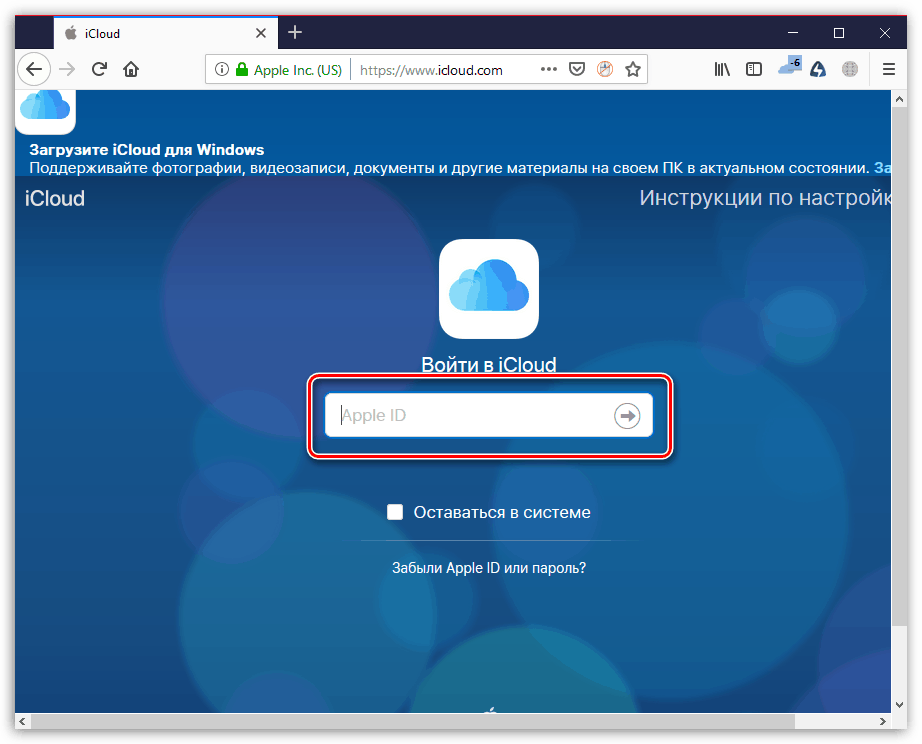
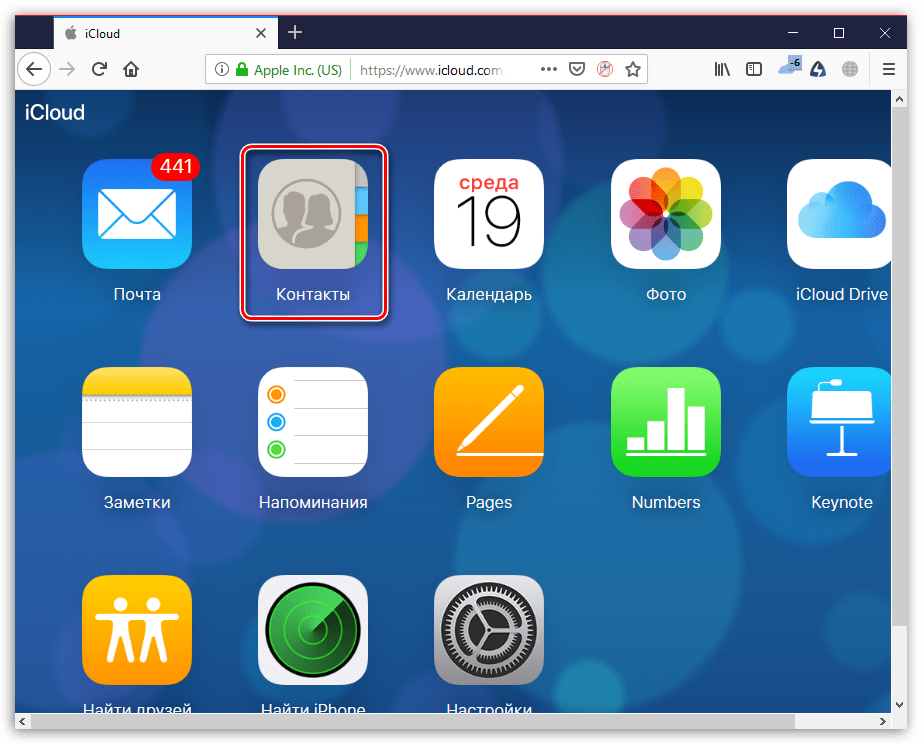
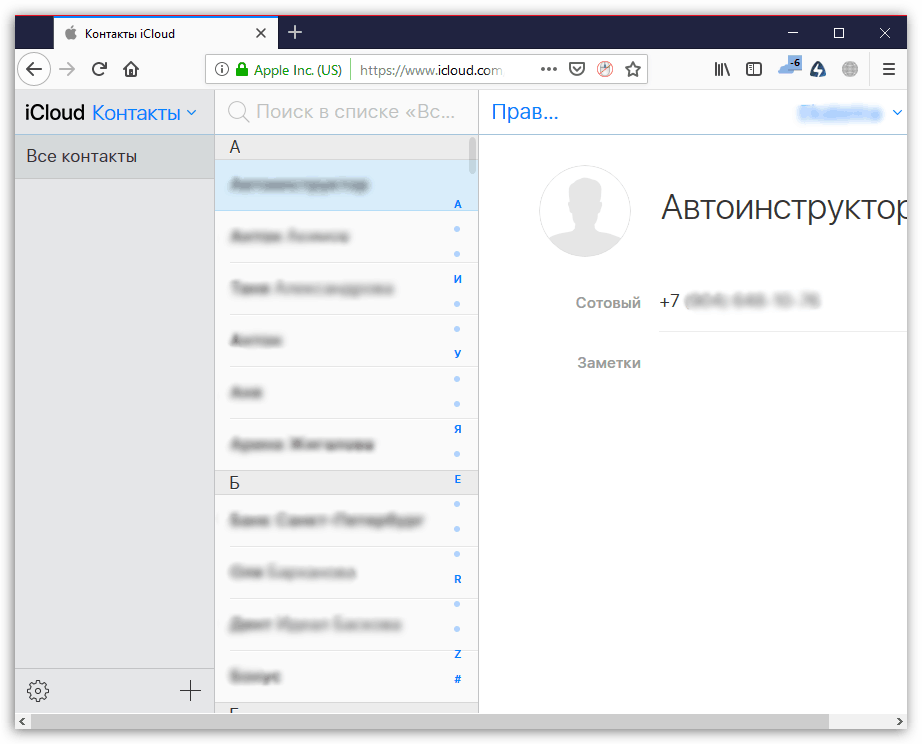
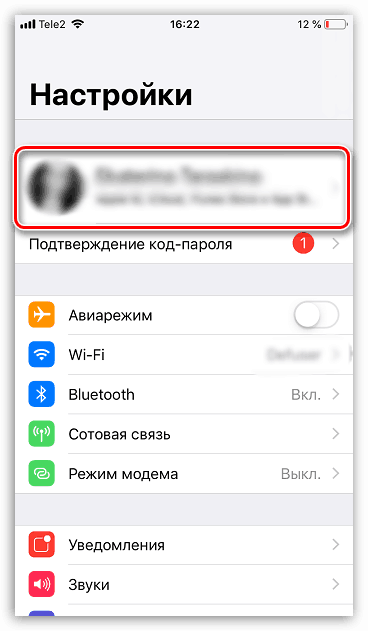
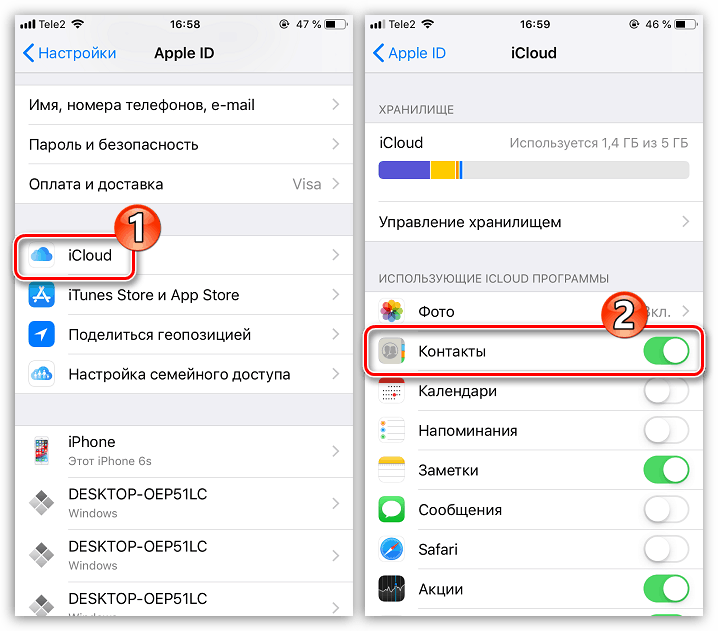
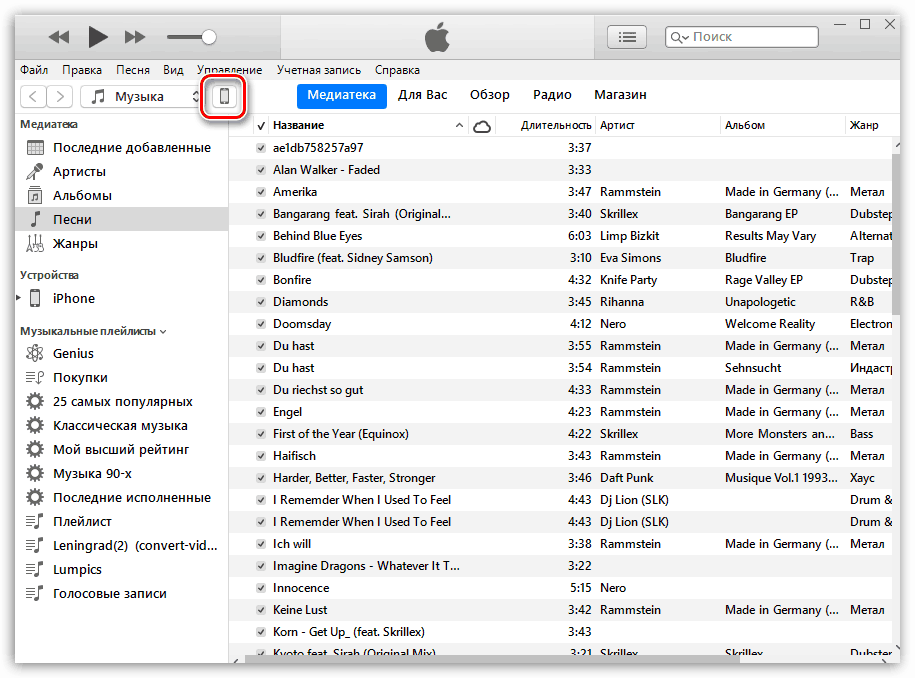
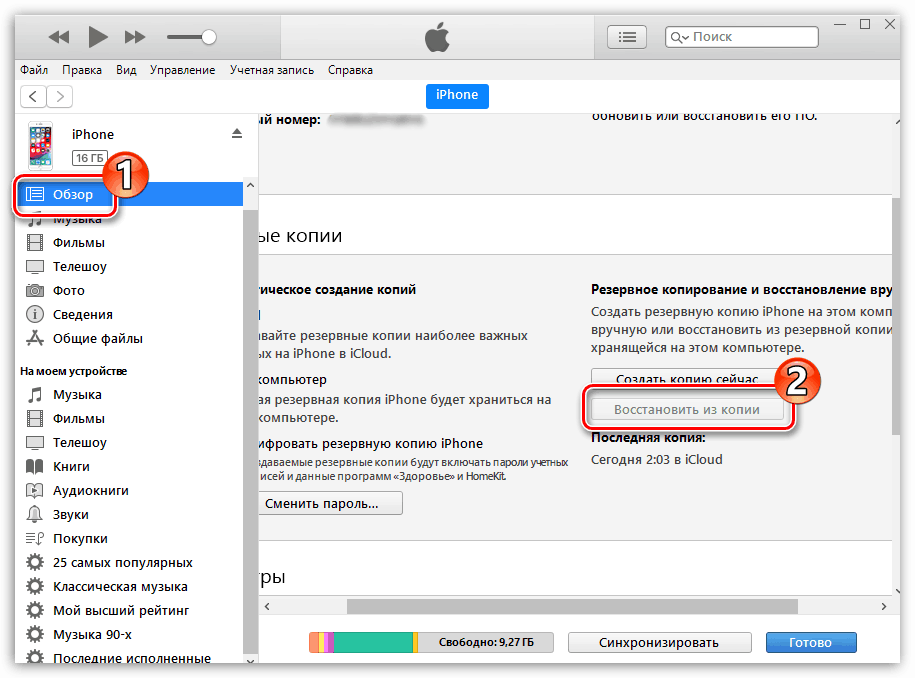
الطريقة 2: جوجل
في كثير من الأحيان ، يخزن المستخدمون جهات الاتصال في خدمات أخرى ، مثل Google. إذا فشلت الطريقة الأولى لإجراء عملية الاسترداد ، يمكنك محاولة استخدام خدمات جهات خارجية ، ولكن فقط إذا تم حفظ قائمة جهات الاتصال مسبقًا.
- اذهب الى صفحة ترخيص جوجل وتسجيل الدخول إلى حسابك. افتح قسم الملف الشخصي: في الزاوية العلوية اليسرى ، انقر على الصورة الرمزية الخاصة بك ، ثم حدد زر "حساب Google" .
- في النافذة التالية ، انقر فوق الزر "إدارة البيانات والتخصيص" .
- حدد "الذهاب إلى Google Dashboard".
- ابحث عن قسم "جهات الاتصال" وانقر عليه لعرض قائمة إضافية. لتصدير دفتر الهاتف ، انقر فوق الرمز مع ثلاث نقاط.
- حدد الزر مع عدد جهات الاتصال.
- في الجزء الأيمن ، افتح القائمة الإضافية عن طريق الضغط على الزر بثلاثة أشرطة.
- ستظهر لك قائمة تختار فيها زر "المزيد" ثم "تصدير" .
- قم بتمييز تنسيق "vCard" ، ثم ابدأ عملية حفظ جهات الاتصال بالنقر فوق الزر "تصدير" .
- تأكيد حفظ الملف.
- جهات الاتصال متبقية للاستيراد إلى iPhone. الخيار الأسهل للقيام بذلك هو بمساعدة Aiclaud. للقيام بذلك ، انتقل إلى صفحة Aiclaud إذا لزم الأمر ، قم بتسجيل الدخول ، ثم قم بتوسيع القسم مع جهات الاتصال.
- في الزاوية السفلية اليمنى ، انقر فوق الرمز مع الترس ، ثم حدد الزر "استيراد vCard" .
- ستفتح نافذة "Explorer" على الشاشة ، حيث يتعين عليك فقط تحديد الملف المحفوظ مسبقًا عبر Google.
- تأكد من أن مزامنة هاتف الهاتف نشطة على iPhone. للقيام بذلك ، افتح الإعدادات وحدد قائمة حساب Apple ID الخاص بك.
- في النافذة التالية ، افتح قسم "iCloud" . إذا لزم الأمر ، فقم بتنشيط مفتاح التبديل بالقرب من عنصر "جهات الاتصال" . انتظر حتى نهاية المزامنة - يجب أن يظهر دفتر الهاتف قريبًا على iPhone.
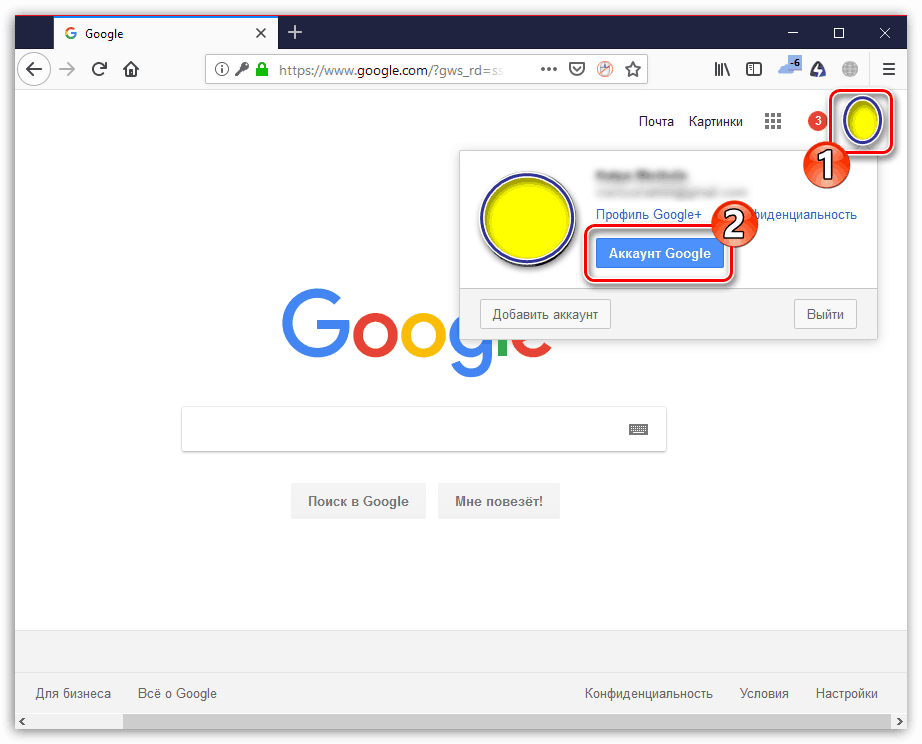
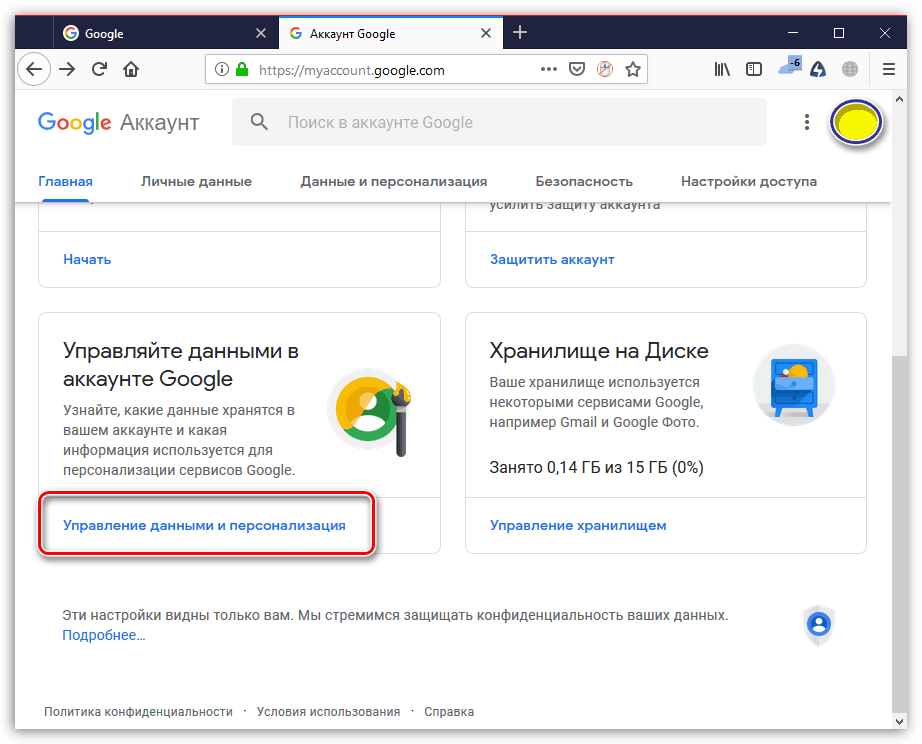
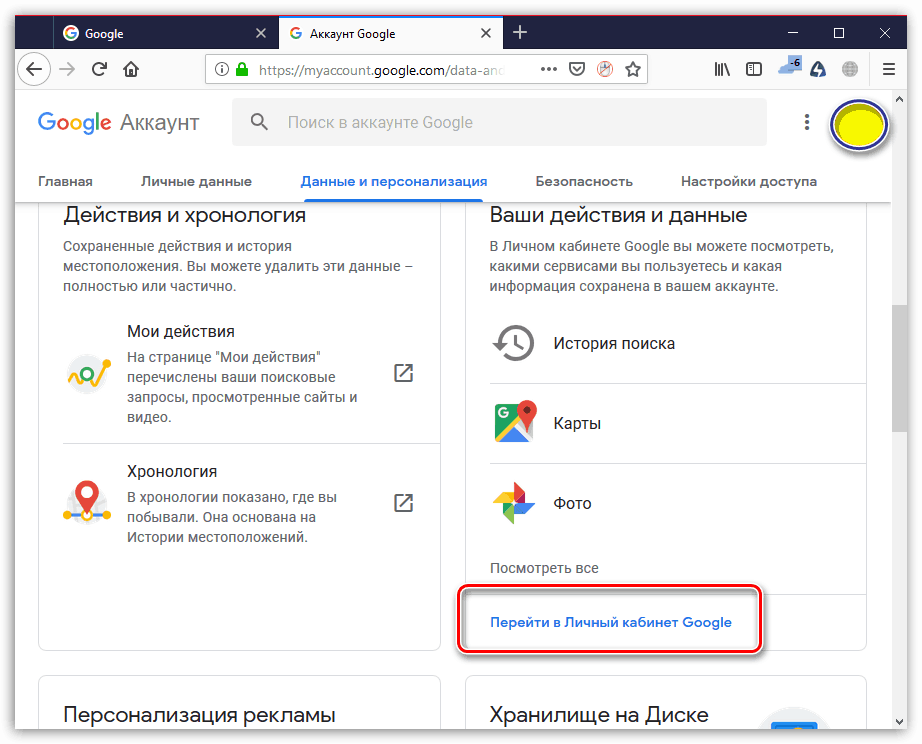
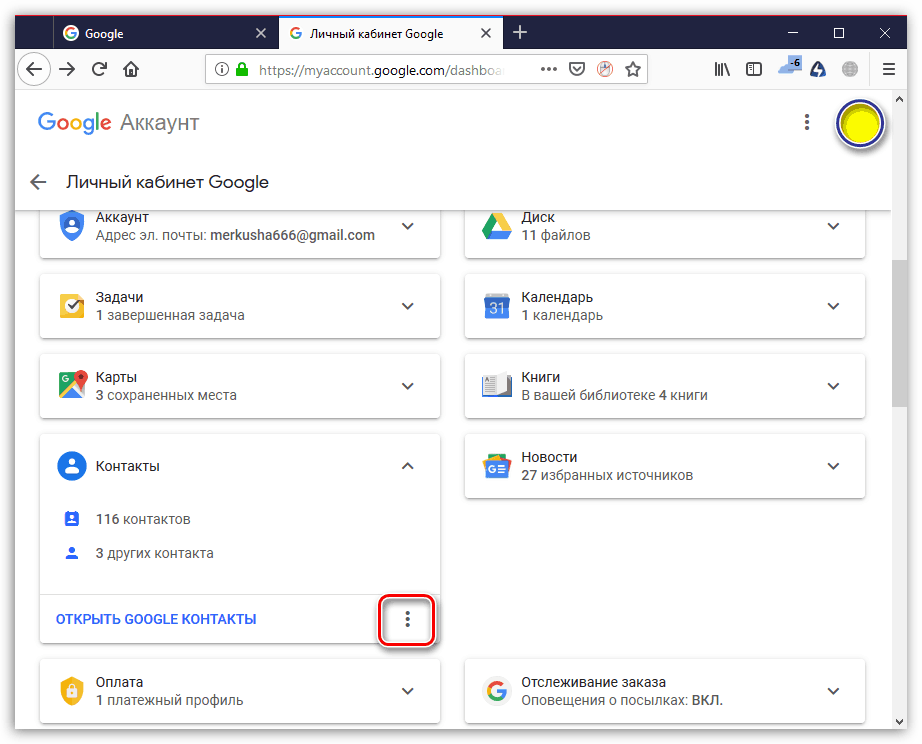
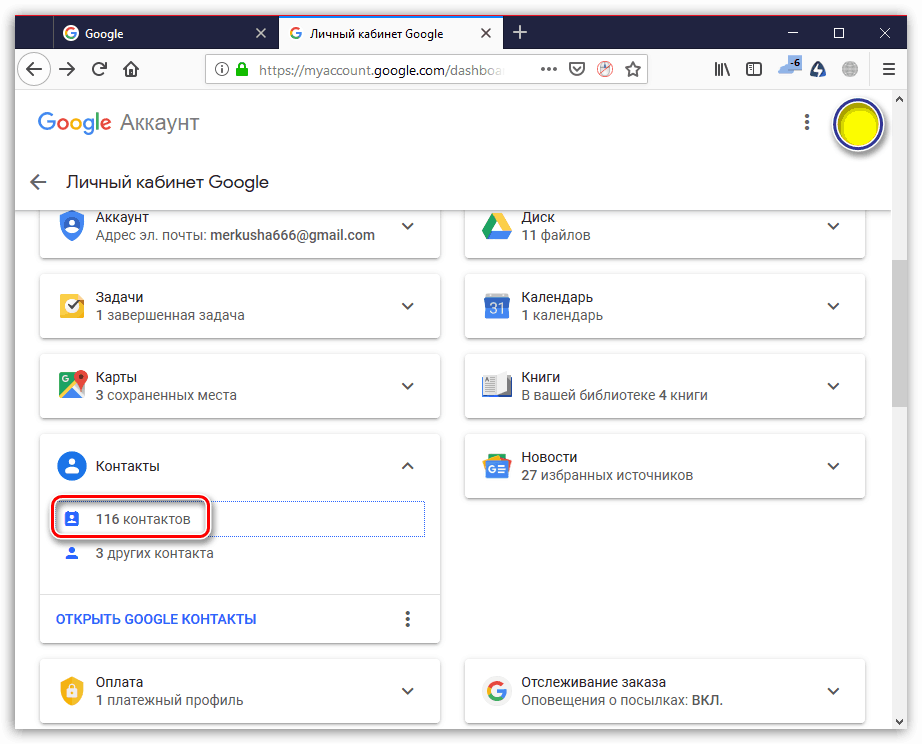
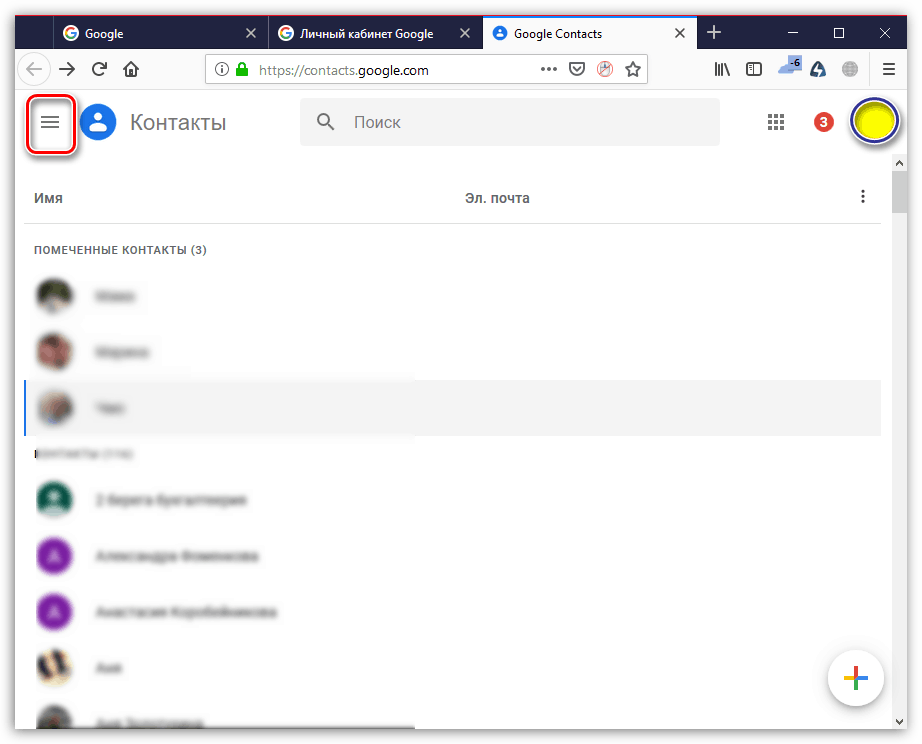
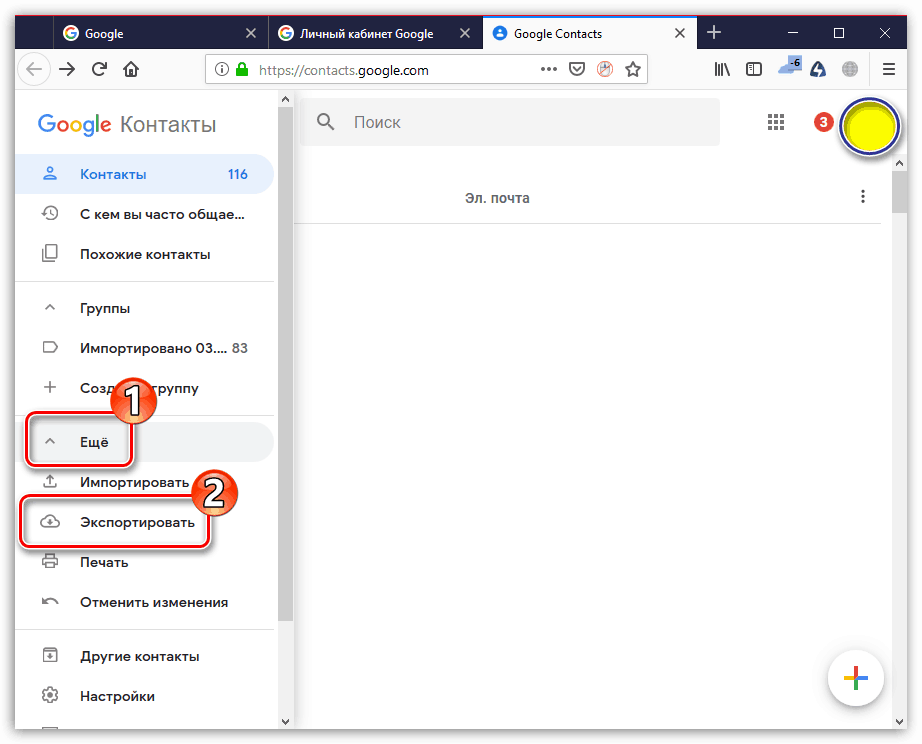
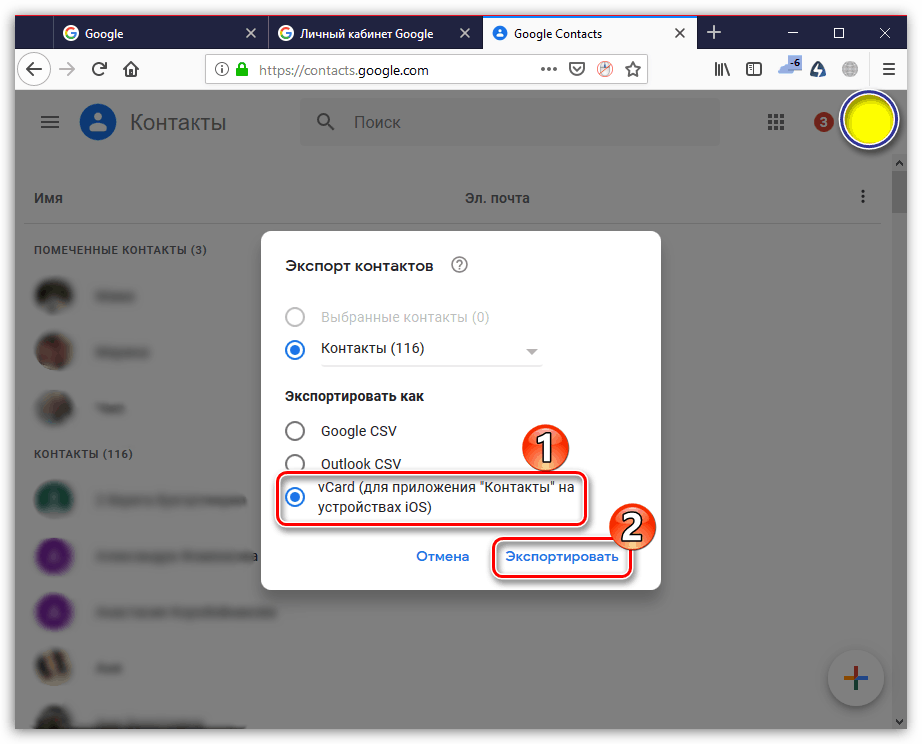
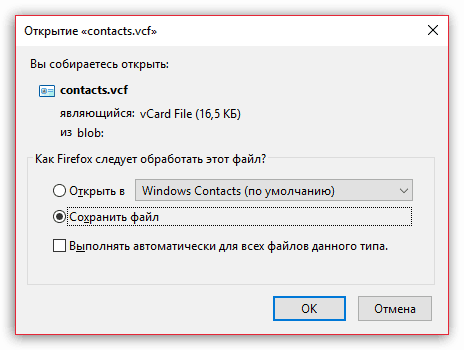
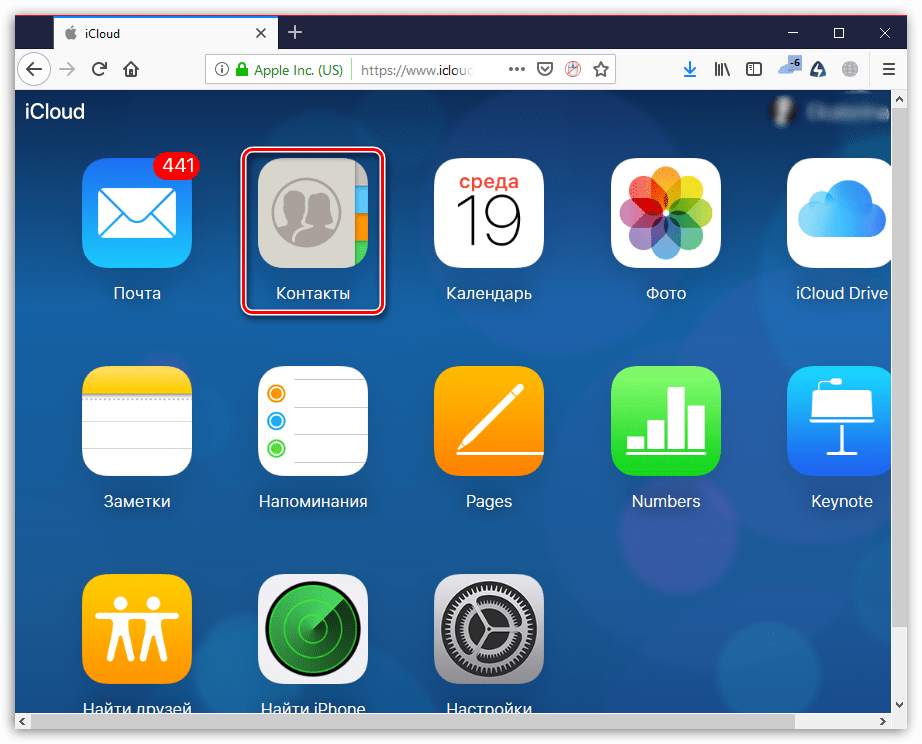
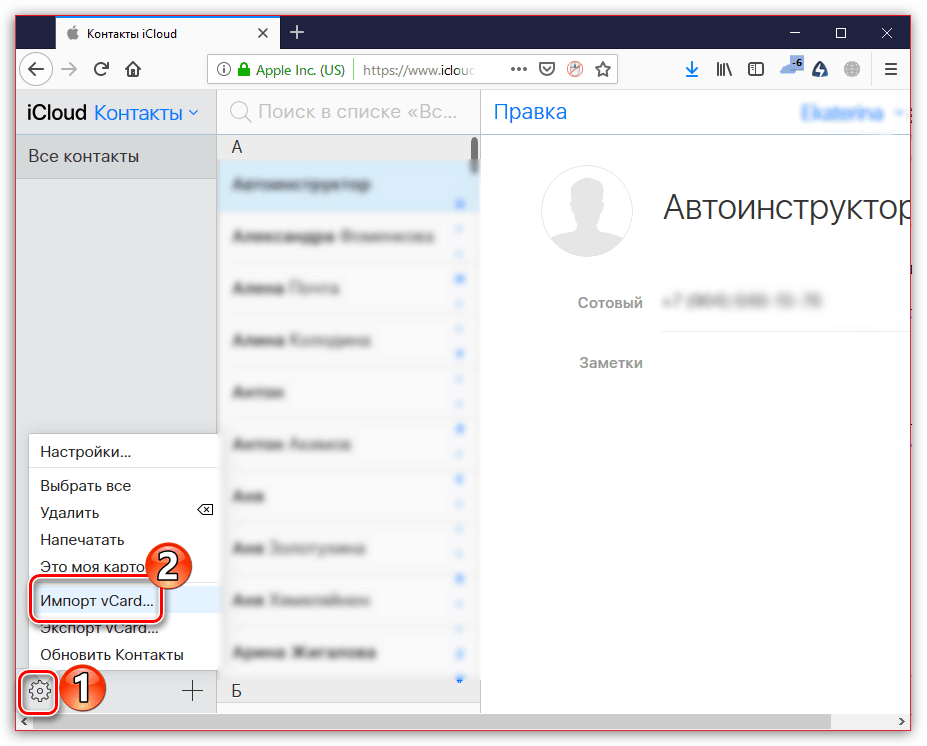
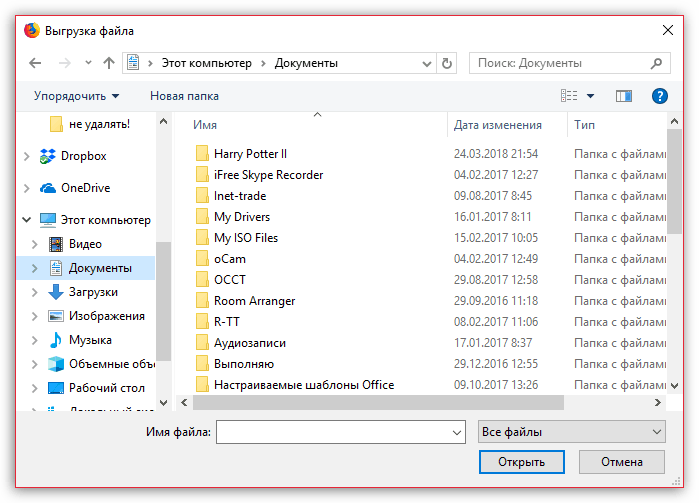
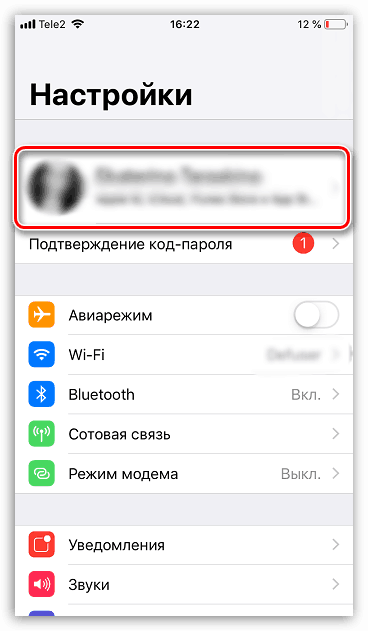
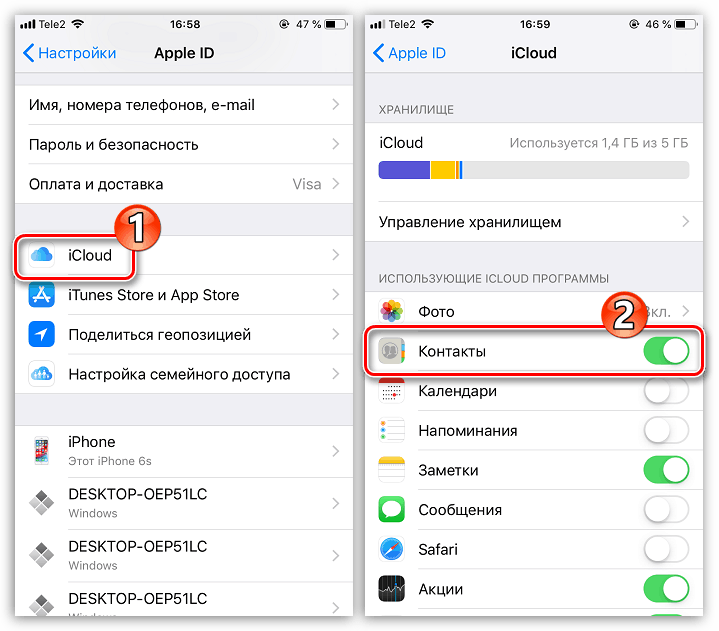
نأمل أن تساعدك توصيات هذا المقال في استعادة دفتر الهاتف.